时间:2019-05-29 15:06:19 作者:liuchanghua 来源:系统之家 1. 扫描二维码随时看资讯 2. 请使用手机浏览器访问: https://m.xitongzhijia.net/xtjc/20190529/156522.html 手机查看 评论 反馈
Ai怎么给图片添加渐透明效果?如果想要在Ai中给图片添加渐透明效果,大家知道应该怎么办吗?今天我们就一起来看看Ai给图片添加渐透明的具体方法步骤。
方法/步骤
1、首先我们打开AI软件,然后导入AI中想要做透明渐变的图片

2、接着使用工具栏中的矩形工具,在图片上画一个矩形,此时图片位于矩形下层
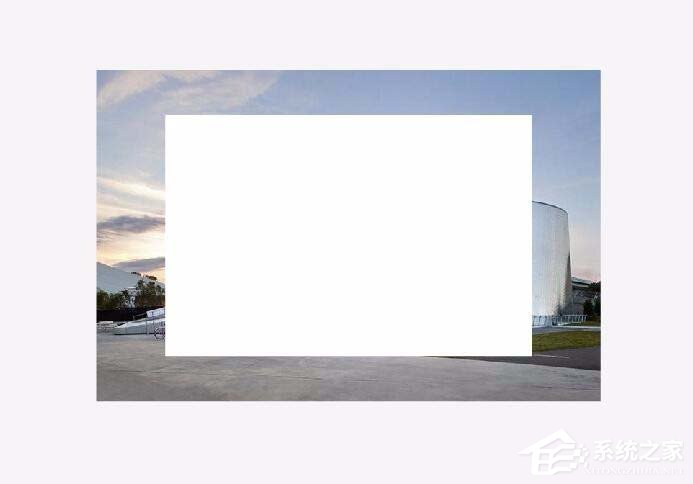
3、再使用快捷键ctrl+F9 弹出渐变选项,或在窗口菜单下选择渐变

4、这时候我们选中要填充的矩形,点击渐变窗口中的黑白渐变
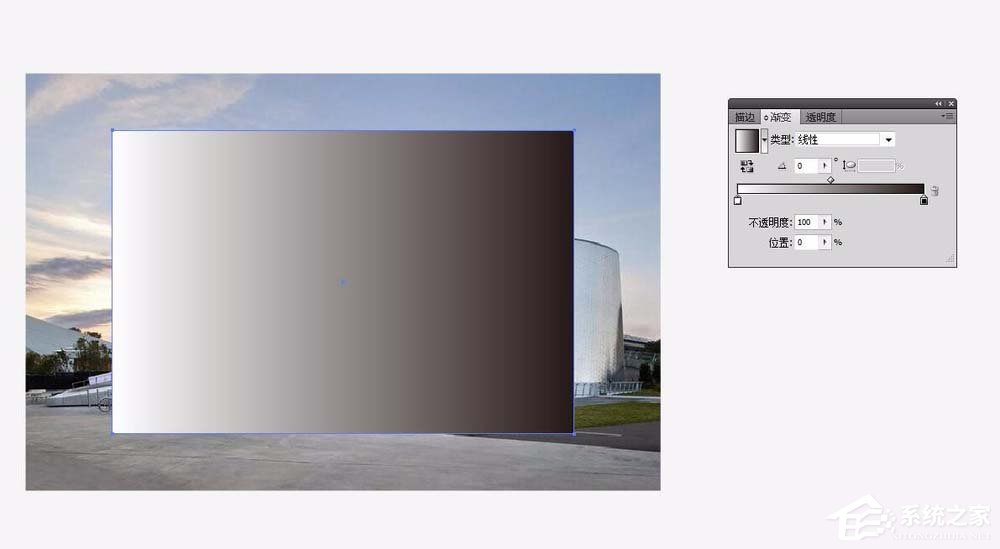
5、然后选择渐变类型

6、根据需要调整渐变角度

7、然后我们调整到合适的渐变效果,黑色为透明部分,白色为不透明部分
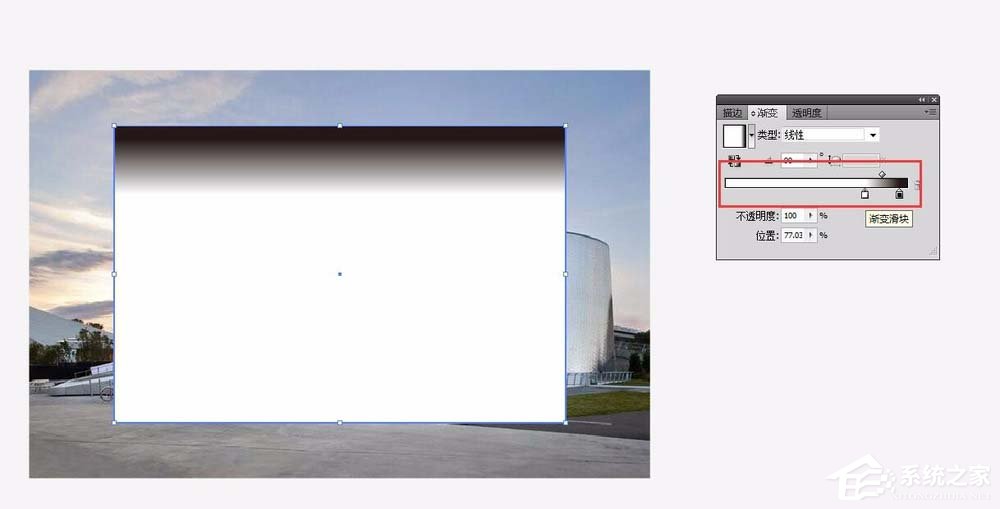
8、再选中图片和渐变矩形
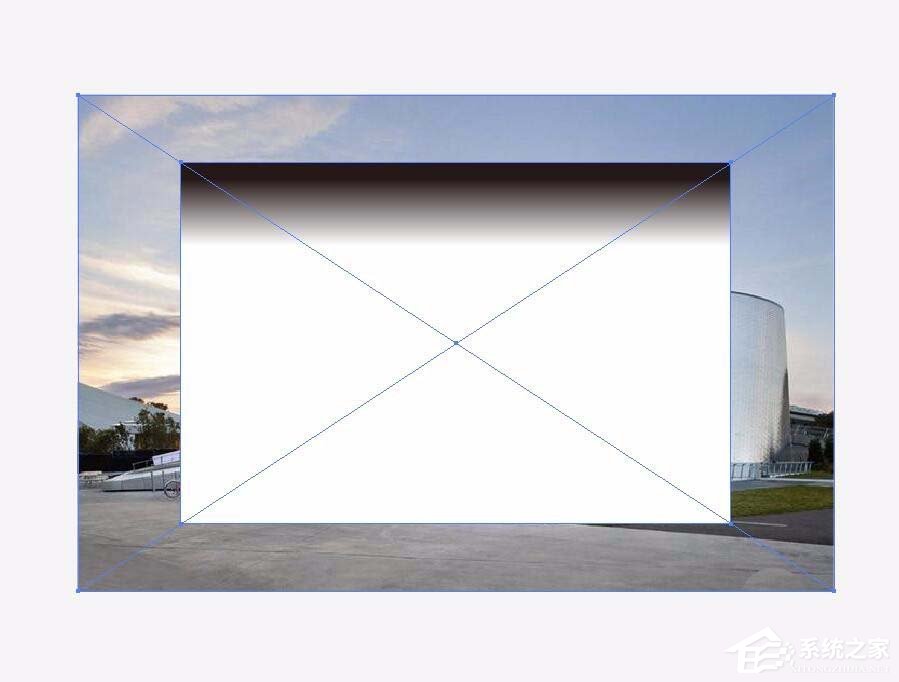
9、点击透明度窗口右边的三角形,选择建立不透明蒙版
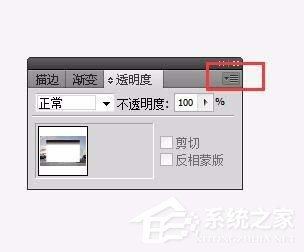
10、最后会发现一张渐变的图片就做好了

以上就是如何在Ai中给图片添加渐透明的方法步骤,大家都学会了吗?还想了解更多的软件教程请大家关注系统之家。
发表评论
共0条
评论就这些咯,让大家也知道你的独特见解
立即评论以上留言仅代表用户个人观点,不代表系统之家立场